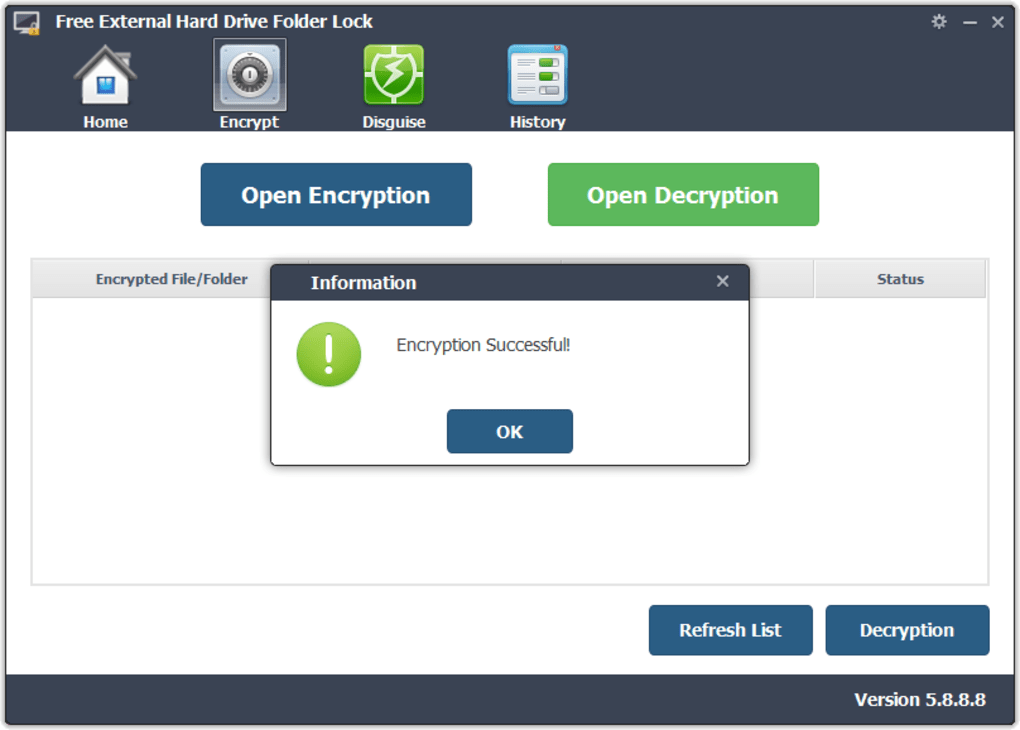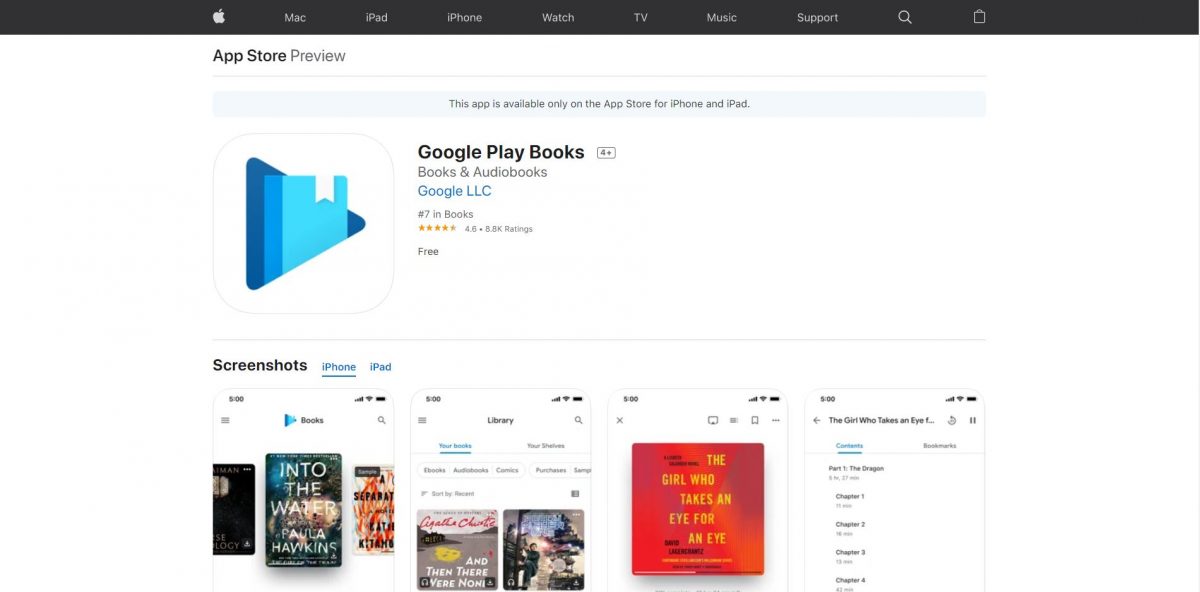إصلاح: “لا يحتوي الملف على تدفقات صوتية أو فيديو” في Adobe Premiere

أصبح عالم التحرير مجالًا لا يمكن أن يدخله المحترفون فقط، فبرنامج Adobe Premiere يجعل حياتك أسهل قليلاً ويسمح لك بالبدء في هذا العالم إذا كنت مجرد هاوٍ. سنعلمك هنا كيفية حل مشكلة “الملف لا يحتوي على تدفقات صوتية أو فيديو” في Premiere.
مثل قطع اللغز التي تريد تجميعها معًا، يتيح لك Premiere تنظيم أفكارك عند الحصول على نتيجة. وعلى الرغم من أن الأمر قد يبدو بسيطًا جدًا، إلا أن هناك العديد من الاختيارات التي يجب أخذها بعين الاعتبار عند التحرير. Premiere يجعل ذلك ممكنًا بالنسبة لك إذا قررت التسجيل!

كيفية الإصلاح: “لا يحتوي الملف على تدفقات صوت أو فيديو”؟
هذه الرسالة عبارة عن خطأ يظهر بشكل متكرر أكثر مما نعتقد، خاصة عندما نقوم بتحرير مقاطع الفيديو بتنسيق Mov.
أولاً، سنقوم بتنزيل برنامج QuickTime ، ونتابع تثبيته بالنقر فوق “التالي” وتحديد الخيار “Typical”.
بمجرد اكتمال التثبيت، نذهب إلى برنامج Adobe Premiere ونختار نافذة “التحرير” ، ثم نذهب إلى “التفضيلات” ثم إلى “ذاكرة التخزين المؤقت للوسائط”. في النافذة التي تظهر، ابحث عن علامة التبويب “حذف غير مستخدم” ، وانقر فوق البرنامج وأغلقه.
مرة أخرى، تفتحه وتستورد مقطع فيديو من اختيارك. وتسحبه إلى المخطط الزمني وهذا كل شيء، يجب ألا تظهر هذه الرسالة المملة التي تقول “الملف لا يحتوي على تدفقات صوتية أو فيديو” مرة أخرى.
ميزات أدوبي بريمير الأخرى
هذا البرنامج متحالف مع Creative Cloud مما يجعل من السهل نقل الملفات وتخزينها في هذه السحابة. كما يسمح لك بالمزامنة مع برامج التحرير الأخرى مثل Sony Vegas وAvid.
وكأن هذا لم يكن كافيًا. فلديك خيار العرض تحت تصرفك والذي يسهل عليك الحفاظ على التوازن واتفاق الأصدقاء بين وزن الفيديو وجودته.
وبالمثل. فهو يساعدك على قص وتكبير مقطع الفيديو الذي تريده، بالإضافة إلى اكتشاف المشاهد تلقائيًا.
يحتوي على تأثيرات متاحة مثل تشغيل الفيديو في الاتجاه المعاكس وإدراج طبقات التراكب التي تجعل العمل أسهل عند التحرير.
إذا لم تكن الإضاءة حليفتك. فلديك على الفور في صندوق الأدوات خيار ضبط اللون بطريقة متقدمة إما عن طريق زيادة أو تقليل السطوع والتشبع، كل ذلك حسب تفضيلاتك.
العرض الأول مقابل فيلمورا
هذه المقارنة ستعتمد دائمًا على أذواقك ومعرفتك بهذا النوع من البرامج. ولكن اليوم سنقدم لك مراجعة لهذين البرنامجين الرائعين.

عندما يتعلق الأمر بالتحرير. فإن Filmora بسيط للغاية لأنه يحتوي على الكثير من القوالب والصور المعدة مسبقًا والمقدمات وحتى بعض الأغاني. ولكن بالتالي قد يكون الأمر مملاً للغاية عند التصدير بسبب العلامات المائية المزعجة.
ومع ذلك، يعد Premiere أكثر احترافية لأنه يسمح لك بتحرير مقاطع الفيديو الخاصة بك بطريقة أكثر شخصية، على سبيل المثال، إذا كنت بحاجة إلى تشغيل الصوت لفترة أطول على جانب واحد من الجانب الآخر. فهذا البرنامج هو البرنامج المناسب.
ومع ذلك، فإن Adobe أبطأ بكثير من Filmora ولكن كل شيء سيعتمد على المهارة والبراعة والوقت الذي لديك في البرنامج.